夏日记忆:VMware虚拟机安装Windows11
很羡慕大家的夏日可以出去玩,可以四处旅游,可以......而小弟我只能在电脑面前码教程。也算是一种独特的夏日“旅行”吧。
今天写这篇文章主要是记录自己的实验测试过程的总结,一来方便各位探索Windows11,二来也可以给自己备份。

1、准备工作
废话不多说,首先我们在VMware里面安装Windows11需要做的准备工作。
①VMware Workstation软件
(演示版本:vmware-workstation-full-16.2.0-18760230.exe)
【下载链接】http://ai95.microsoft-cloud.cn/d/9289114-49833935-3c06d9?p=ai95
(访问密码:ai95)
## 支持OneDrive网盘、城通网盘、阿里网盘、百度网盘等下载
②Windows11系统原版镜像文件包
(演示版本:zh-cn_windows_11_business_editions_x64_dvd_f5f6bcbd.iso)
【下载链接】http://ai95.microsoft-cloud.cn/d/9289114-49837613-071042?p=ai95
(访问密码:ai95)
## 支持OneDrive网盘、城通网盘、阿里网盘、百度网盘等下载

2、设置虚拟机
我个人喜欢使用”自定义“设置。
选择【自定义】
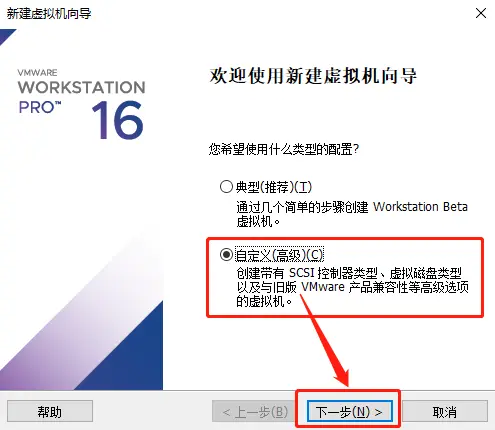
选择最高的【硬件兼容性】
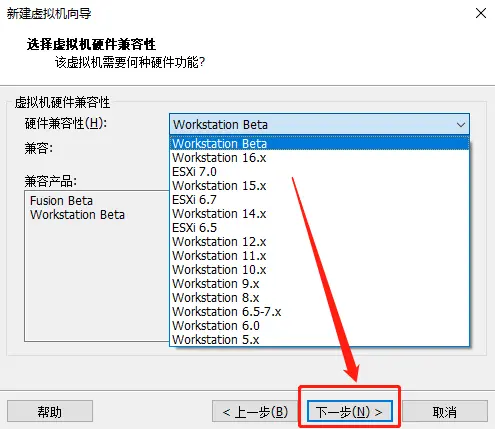
这里我们先选【稍后安装操作系统】,待会儿还有一些地方需要设置
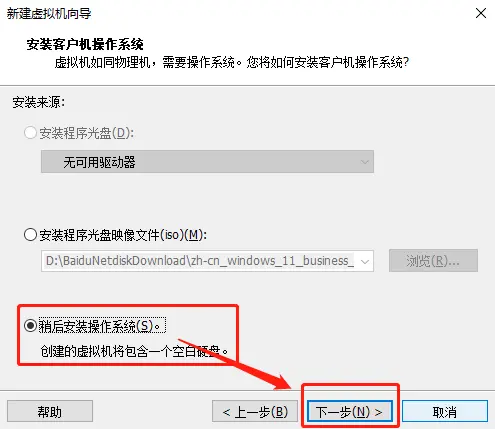
客户机操作系统选择【Microsoft Windows】,版本我们选【Windows 10 x64】的(这个没关系,VM还没更新出win11的选择,选win10的可以正常运行,无影响。若是后续vm更新版本后,再更新文章)
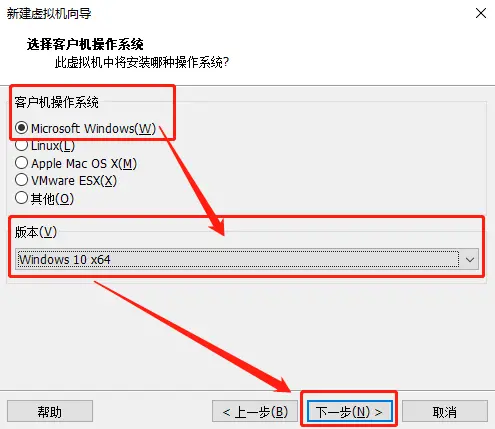
这里我们可以”重命名虚拟机“,设置好【虚拟机名称】和【安装位置】
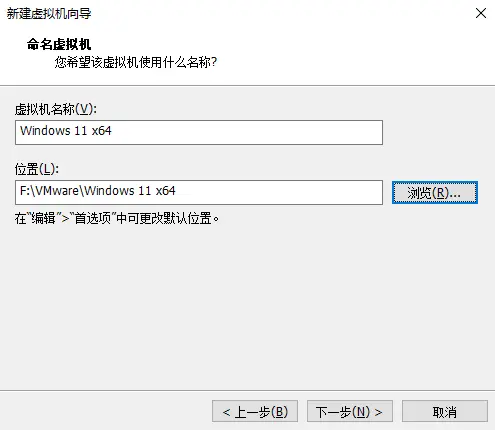
固件类型我们选择【UEFI】
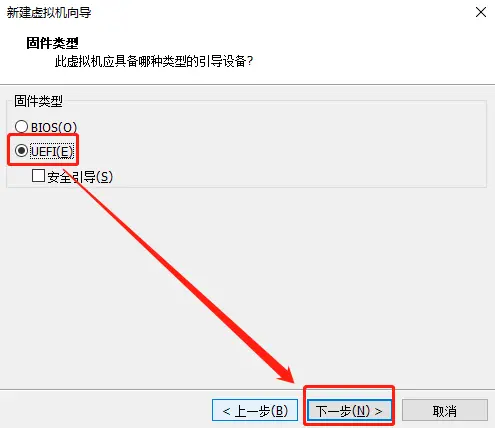
处理器配置可以【按需配置】
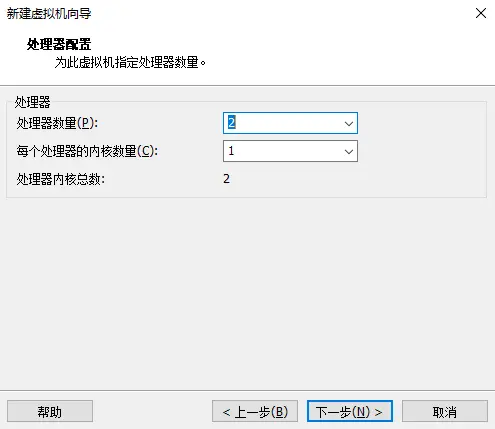
内存配置可以【按需配置】
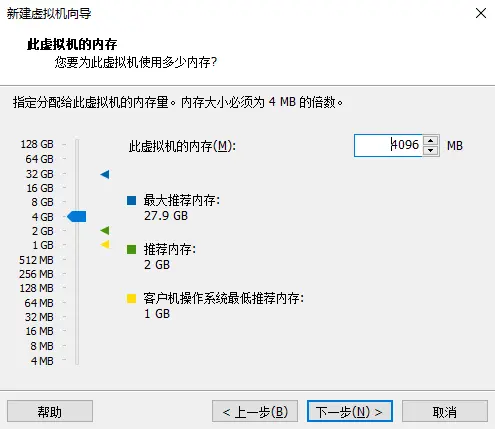
网络类型选择【使用桥接网络】
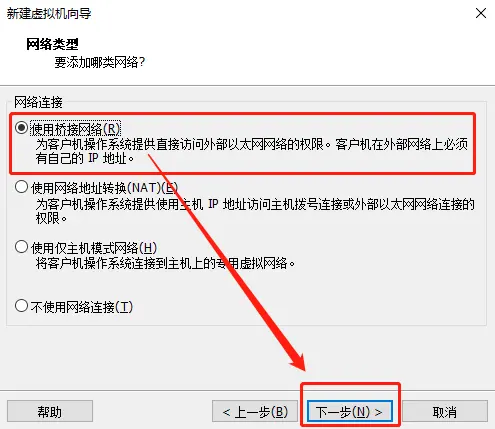
控制器类型选择【默认推荐】的就好
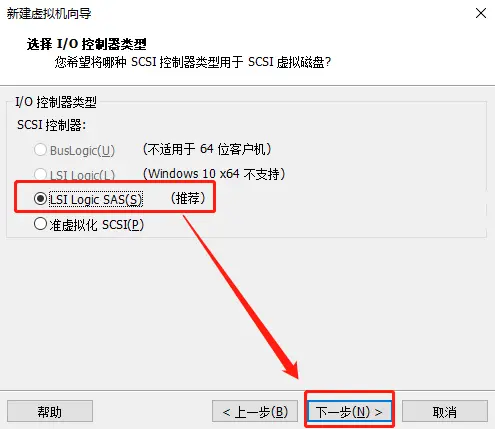
虚拟磁盘类型也选择【默认推荐】的
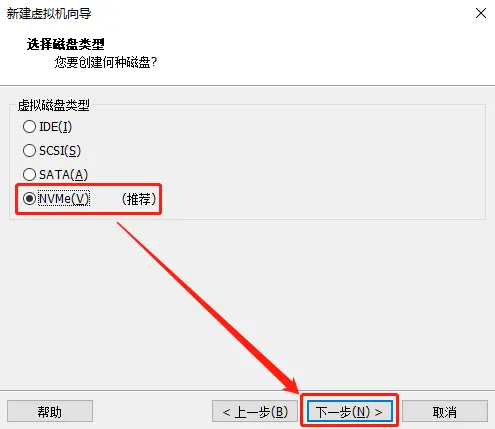
选择【创建新虚拟机硬盘】
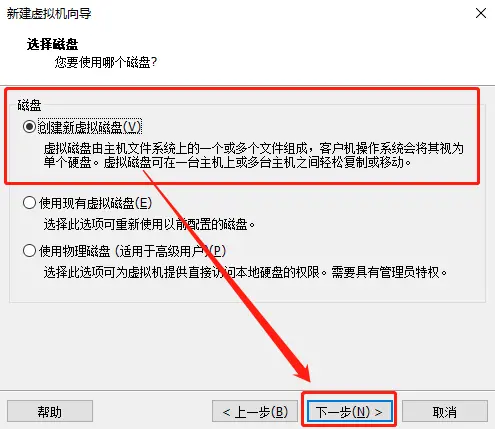
【按需配置】磁盘大小
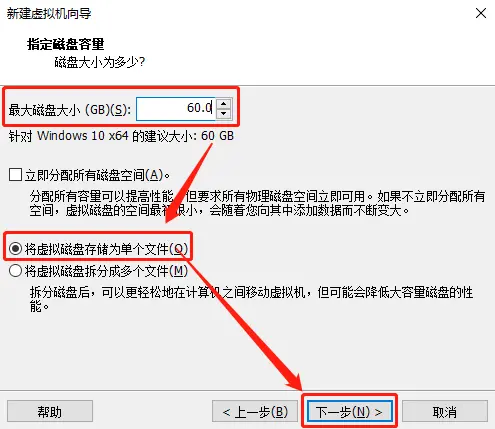
确认无误后,点击”下一步“
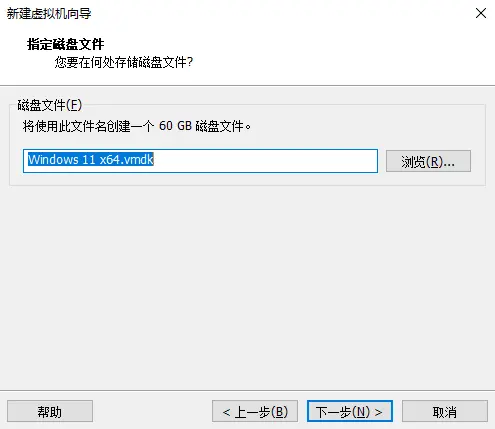
点击【完成】
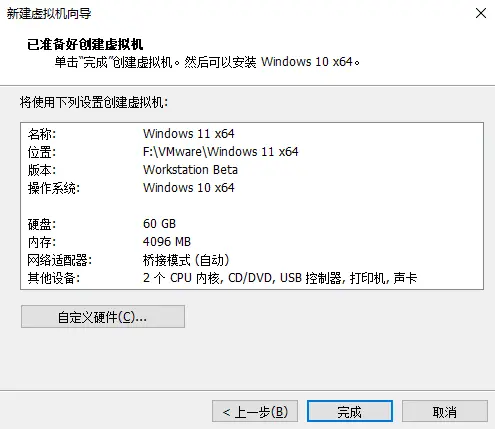
由于Windows11的安装有些要求,我们需要进行一些特殊设置
点击【编辑虚拟机设置】
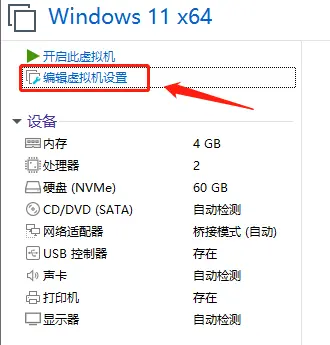
找到【选项】菜单,设置【访问控制】,点击【加密】
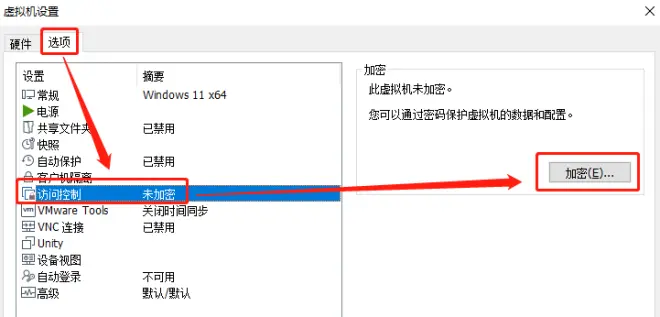
设置密码并确认
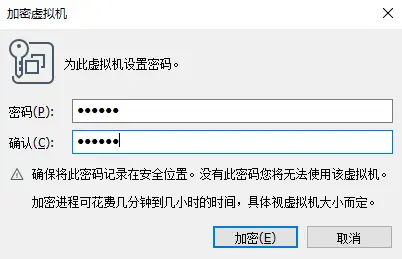
完成【加密虚拟机】
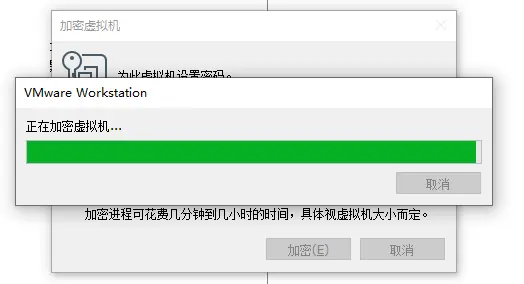
找到【硬件】,点击【添加】按钮
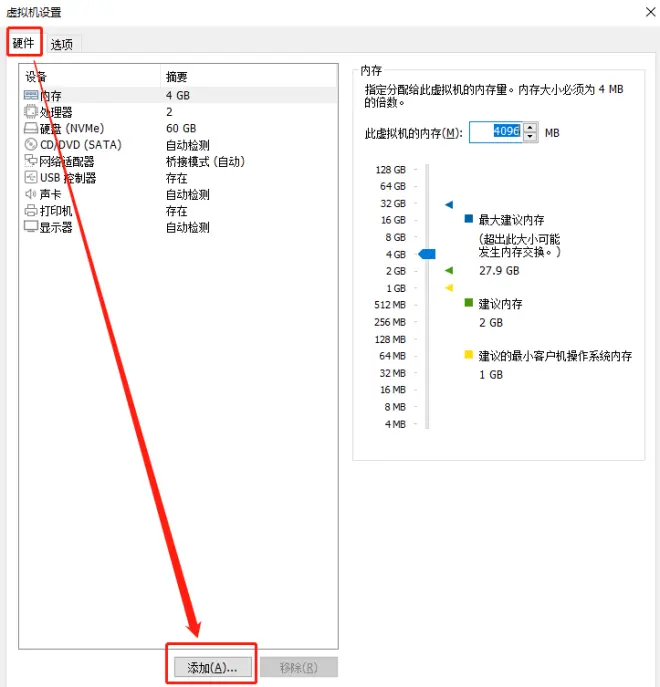
添加【可信平台模块】
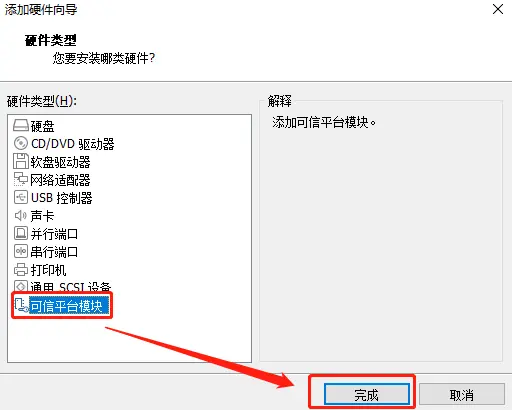
插入【ISO镜像文件】,选择我们之前下载好的【Windows11的镜像】
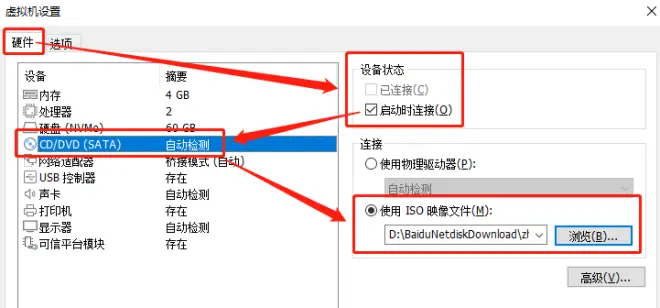
到这一步,虚拟机的设置就完成了,接下来我们启动虚拟机来安装Windows11

3、安装Windows11
当出现下图【3-1】的界面时,按【任意键】加载Windows11镜像
若出现【3-2】界面时,我们先关机,再重新启动后按照【3-1】所示即可
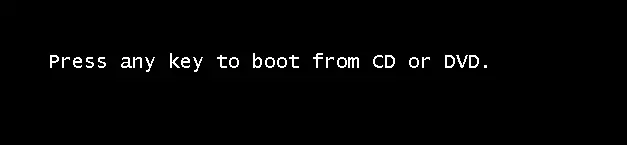
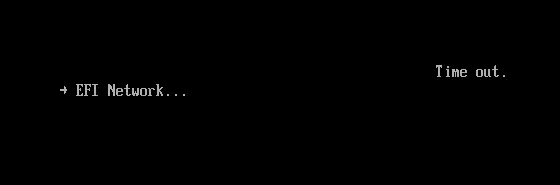
成功加载Windows11
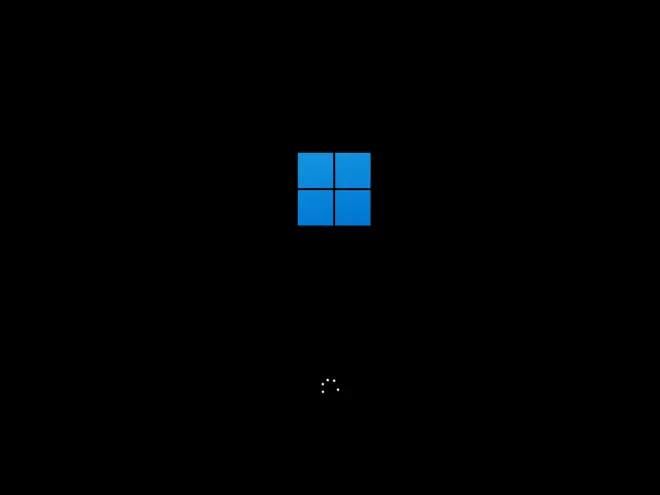
设置【安装语言】等
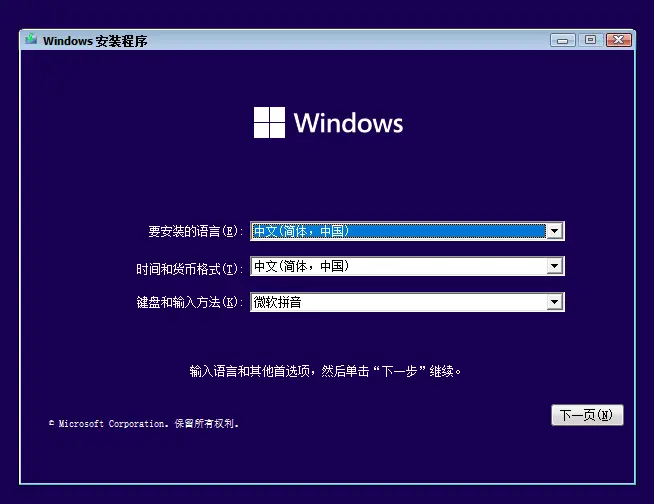
点击【现在安装】

选择安装的【系统版本】
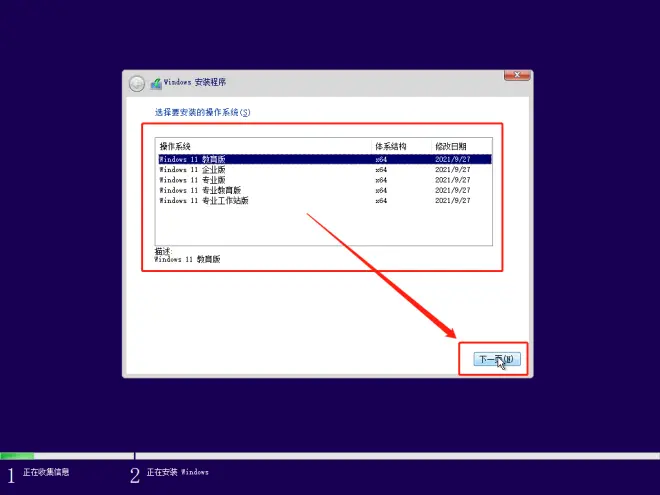
点击勾选【协议条款】
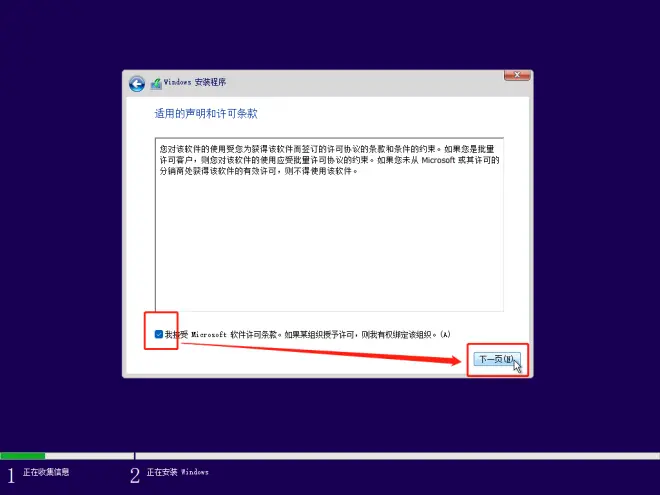
选择【自定义】安装
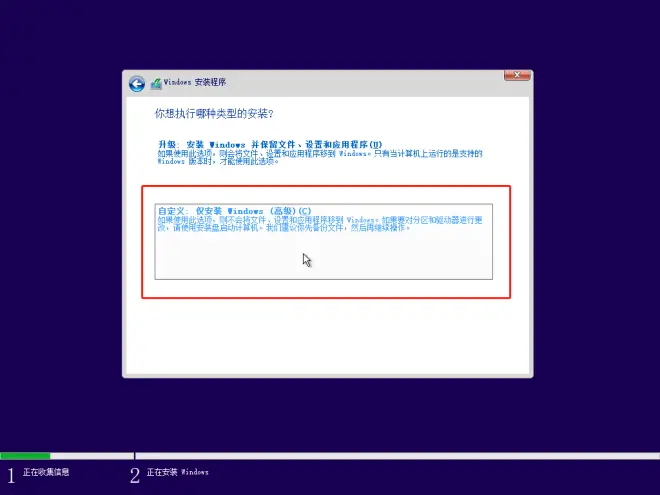
若无特殊要求,选择好驱动器后直接点击【下一步】
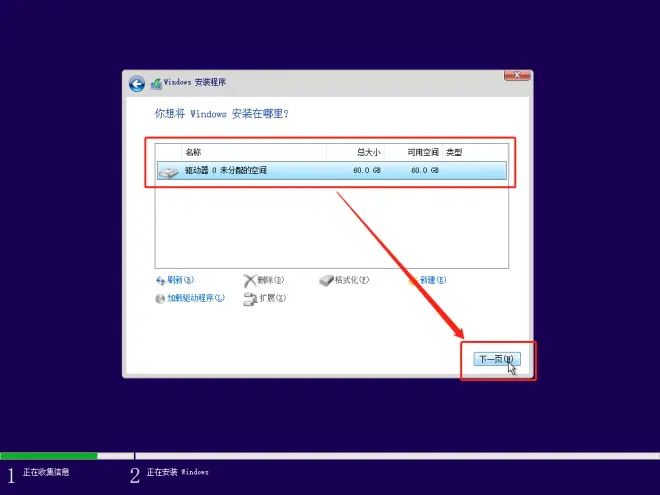
等待Windows11的安装
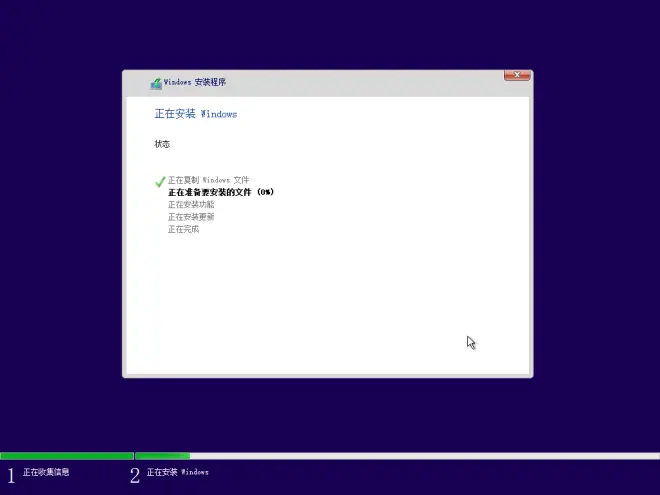
安装完成,等待自动重启即可进入系统配置
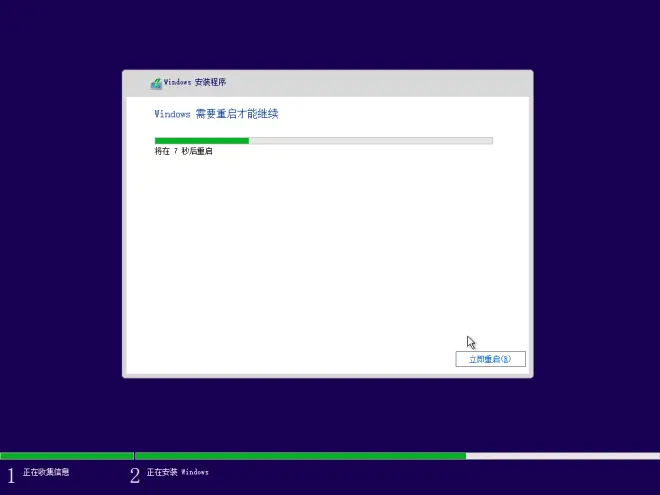
4、配置Windows11
选择地区
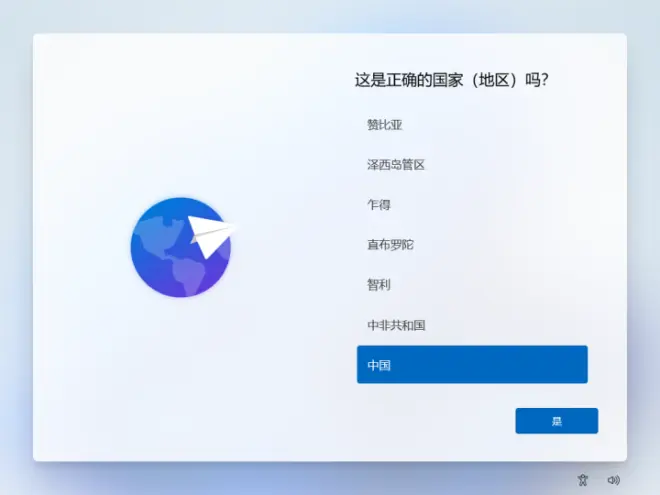
选择输入法键盘
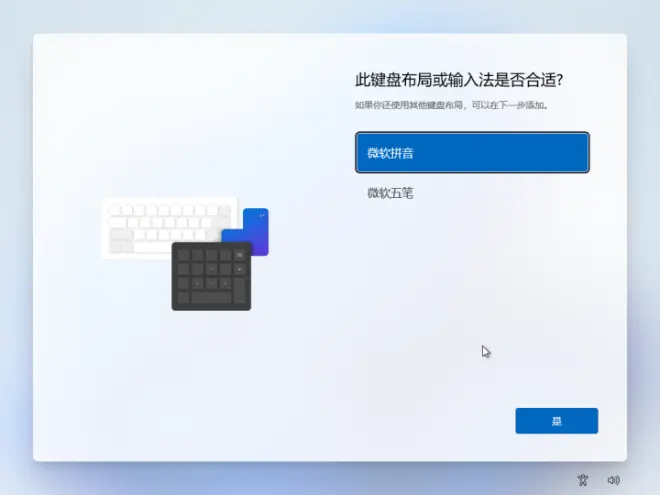
选择是否添加第二键盘
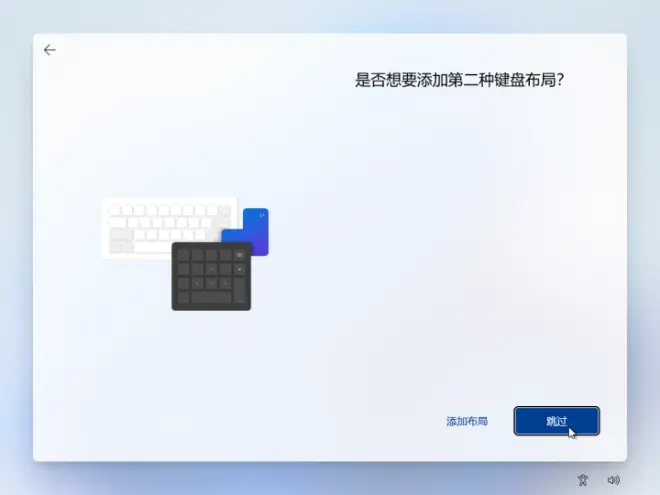
等待系统自检更新
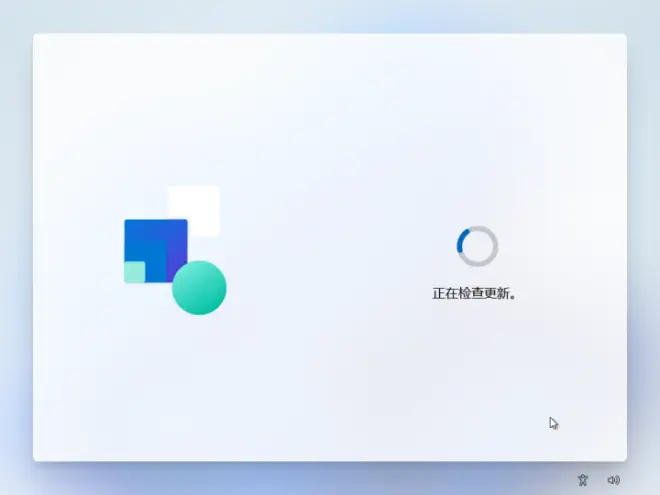
为设备命名
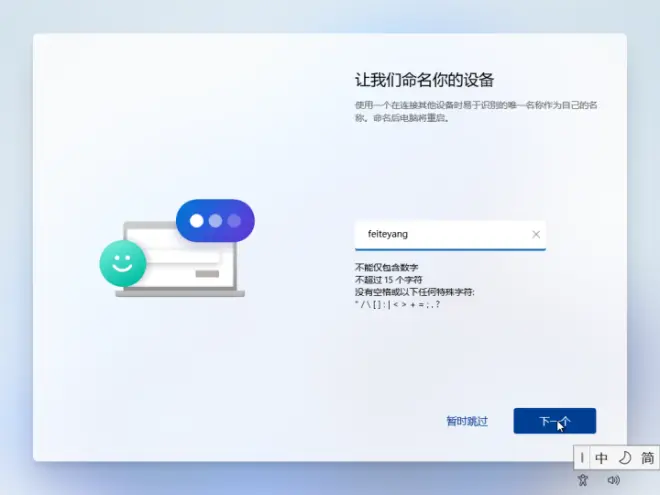
自动重启系统,进行最后设置
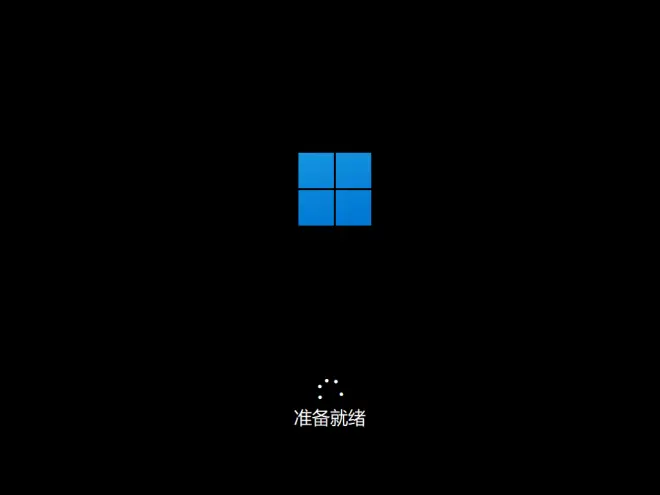
选择账户使用方式
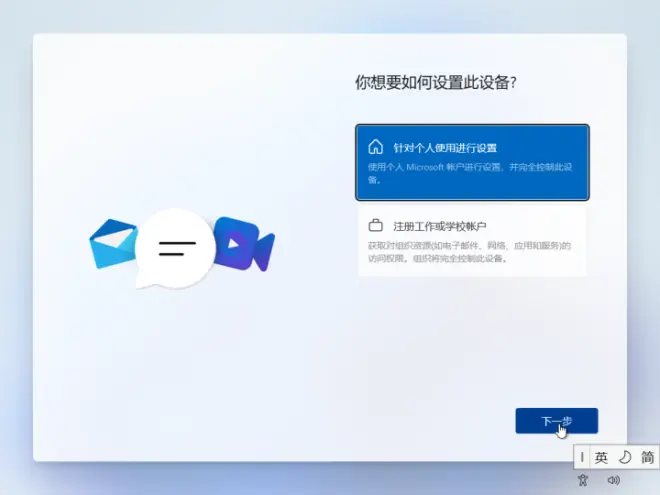
选择【登录选项】创建新账户登录
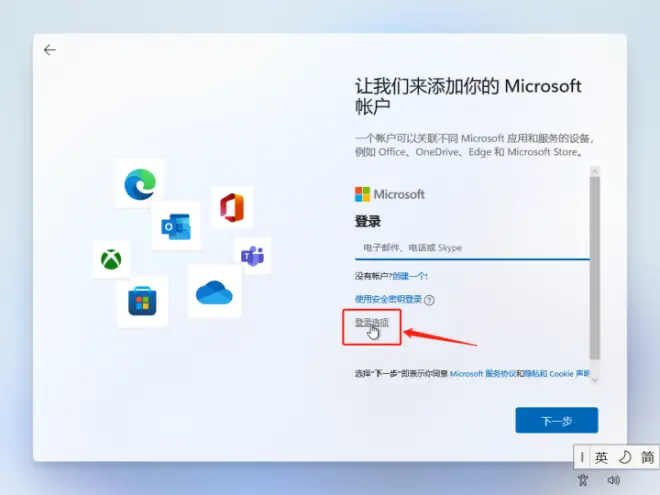
创建【脱机账户】
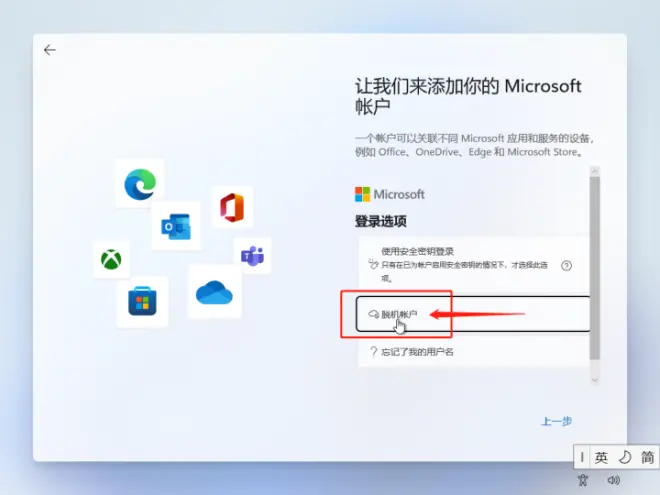
选择【暂时跳过】
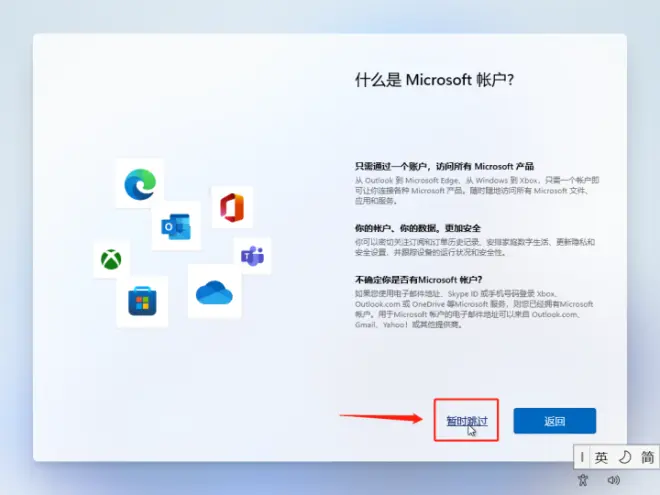
设置【账户名】
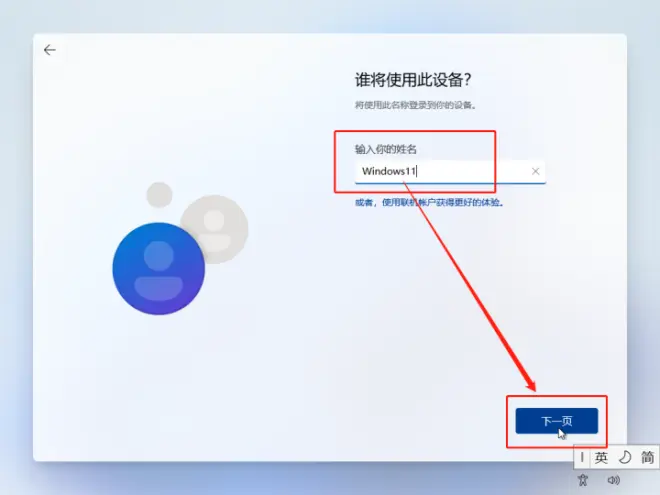
设置密码(若不想设置密码,直接点击下一页,这样登录就不需要密码了)
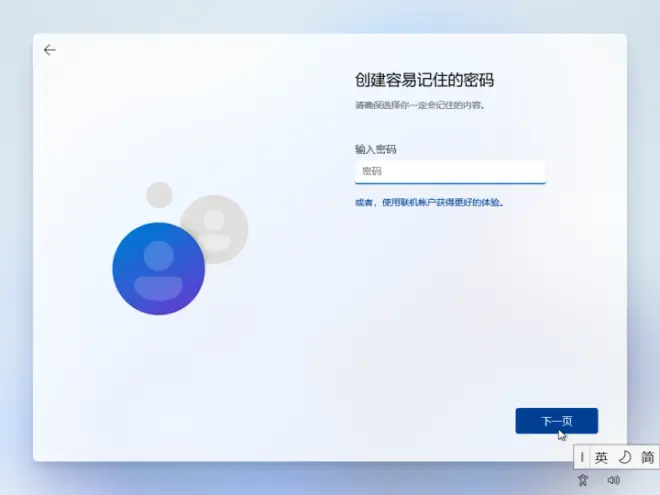
设置隐私个性化
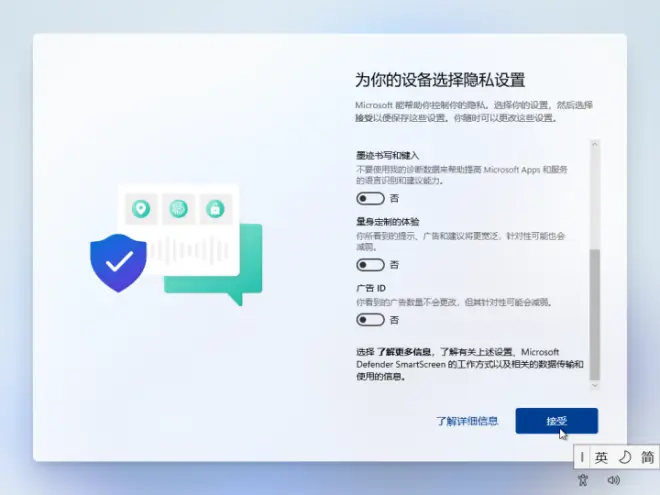
等待最后一步的自动配置

Windows11安装成功
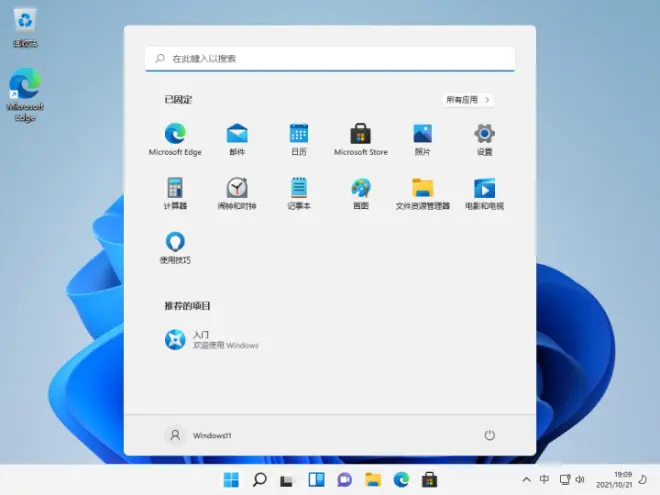

5、解除虚拟机密码(可选)
我们可能会遇到这种情况,如图【5-1】、【5-2】所示
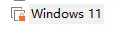
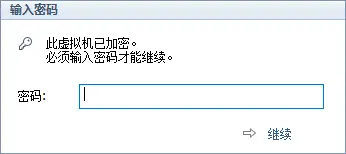
可能会有小伙伴会觉得每次开机都要输入虚拟机密码很麻烦,在这里教大家怎么去除。
首先我们先打开【虚拟机设置】-【可信平台模块】
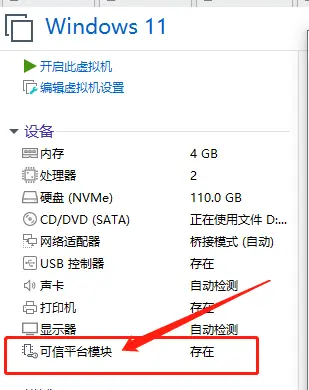
将【可信平台模块】移除
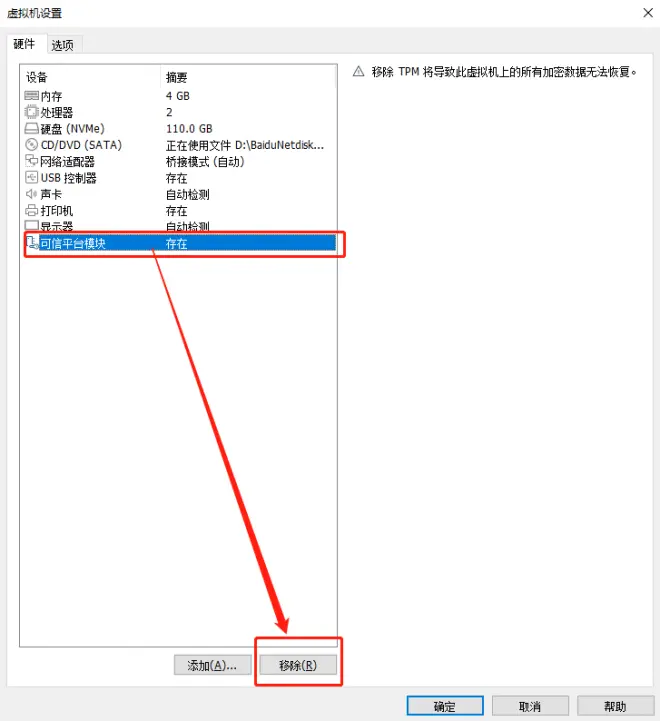
之后在【虚拟机设置】-【选项】-【访问控制】-【移除加密】
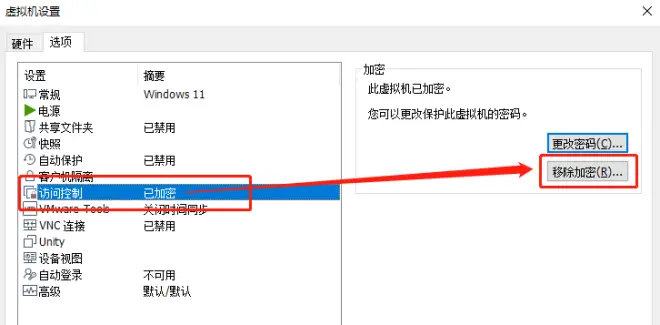
输入设置好的密码并确认移除
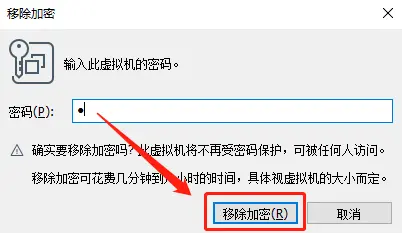
等待移除加密
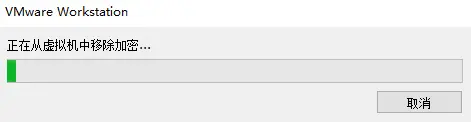
移除成功后我们会发现那把在虚拟机图标上的“锁”不见了,再下一次启动虚拟机的时候就不需要输入虚拟机密码了
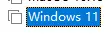

6、关于下载
6.1 目前支持OneDrive、百度网盘、阿里云盘、城通网盘、蓝奏云,大家可根据自己习惯自行食用
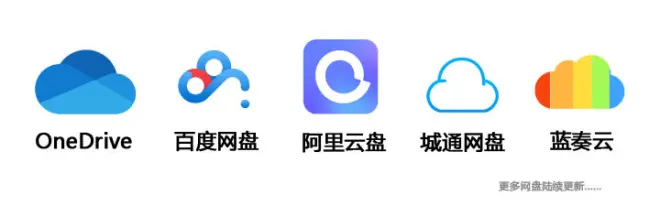
6.2 各大网盘的下载链接都放置word文本中,如图【6-2】

6.3 部分网盘由于网盘自身规则限制无法显示或者暂缺等现象,请转至其他网盘下载
6.4 下载速度
OneDrive:可网页直接下载,下载速度150k~4m左右,客户端可能会快些,微软账户登录,一般win11、win10操作系统自带OneDrive(适合大存储用户适合囤货)
百度网盘:懂得都懂,需要登录百度账号方可下载,非会员速度100k左右,会员速度拉满(适合会员用户)
阿里网盘:暂时不限速,登录账号下载,超过100m文件需要使用客户端下载,暂不支持压缩文件分享(适合非压缩资源类型的下载)
城通网盘:可网页直接下载,网页下载速度100k左右,客户端150k左右,会员速度拉满(适合下载小文件又不想登录账号的,ps:会员用户就不打扰了)
蓝奏云:可网页直接不限速下载,目前支持300m之类的的文件下载,但是小弟我只能上传100m之类的文件,因为我是免费用户开不起会员,哈哈(适合下载小文件)
在这里我们就安装完了Windows11,若大家按照这安装教材遇到了其它问题也可以随时和我说,我及时做修改,谢谢大家。

